Ada banyak alasan Anda mungkin ingin berbagi konfigurasi Linux Anda dengan orang lain. Anda mungkin mencari bantuan untuk memecahkan masalah pada sistem Anda, atau mungkin Anda sangat bangga dengan lingkungan yang telah Anda buat sehingga Anda ingin memamerkannya kepada sesama penggemar open source.
Lebih banyak sumber daya Linux
- Lembar contekan perintah Linux
- Lembar contekan perintah Linux tingkat lanjut
- Kursus online gratis:Ikhtisar Teknis RHEL
- Lembar contekan jaringan Linux
- Lembar contekan SELinux
- Lembar contekan perintah umum Linux
- Apa itu container Linux?
- Artikel Linux terbaru kami
Anda bisa mendapatkan beberapa informasi itu dengan cat /proc/cpuinfo atau lscpu perintah pada prompt Bash. Tetapi jika Anda ingin berbagi lebih banyak detail, seperti sistem operasi, kernel, waktu aktif, lingkungan shell, resolusi layar, dll., Anda memiliki dua alat hebat untuk dipilih:screenFetch dan Neofetch.
ScreenFetch
ScreenFetch adalah utilitas baris perintah Bash yang dapat menghasilkan tangkapan layar yang sangat bagus dari konfigurasi sistem dan waktu aktif Anda. Ini adalah cara mudah untuk berbagi konfigurasi sistem Anda dengan orang lain dengan cara yang penuh warna.
Sangat mudah untuk menginstal screenFetch untuk banyak distribusi Linux.
Di Fedora, masukkan:
$ sudo dnf install screenfetchDi Ubuntu, masukkan:
$ sudo apt install screenfetchUntuk sistem operasi lain, termasuk FreeBSD, MacOS, dan lainnya, lihat halaman instalasi wiki screenFetch. Setelah screenFetch diinstal, dapat menghasilkan tangkapan layar yang detail dan berwarna-warni seperti ini:
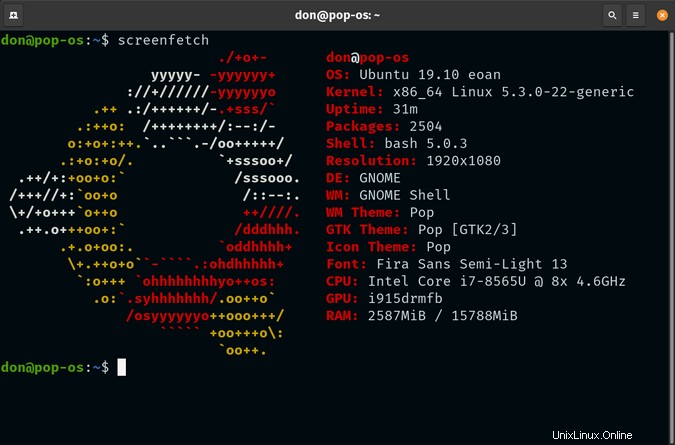
ScreenFetch juga menyediakan berbagai opsi baris perintah untuk menyempurnakan hasil Anda. Misalnya, screenfetch -v mengembalikan keluaran verbose yang menampilkan setiap opsi baris demi baris bersama dengan tampilan yang ditunjukkan di atas.
Dan screenfetch -n menghilangkan ikon sistem operasi saat menampilkan informasi sistem Anda.
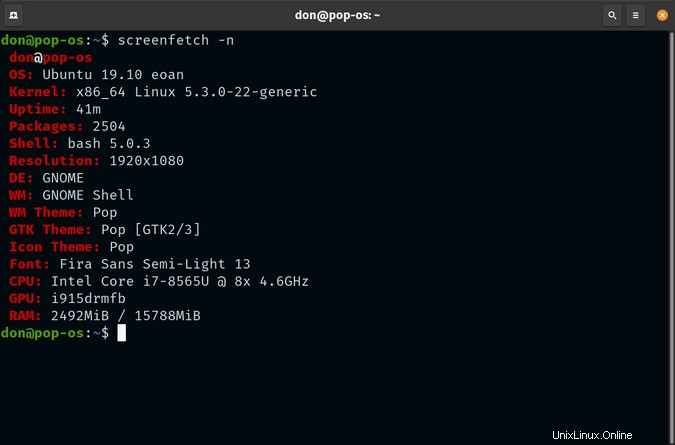
Opsi lainnya termasuk screenfetch -N , yang menghapus semua warna dari output; screenfetch -t , yang memotong keluaran tergantung pada ukuran terminal; dan screenFetch -E , yang menekan kesalahan.
Pastikan untuk memeriksa halaman manual di sistem Anda untuk opsi lain. ScreenFetch adalah open source di bawah GPLv3, dan Anda dapat mempelajari lebih lanjut tentang proyek di repositori GitHub-nya.
Neofetch
Neofetch adalah alat lain untuk membuat tangkapan layar dengan informasi sistem Anda. Itu ditulis dalam Bash 3.2 dan open source di bawah Lisensi MIT.
Menurut situs web proyek, "Neofetch mendukung hampir 150 sistem operasi yang berbeda. Dari Linux hingga Windows, hingga sistem operasi yang lebih tidak jelas seperti Minix, AIX, dan Haiku."
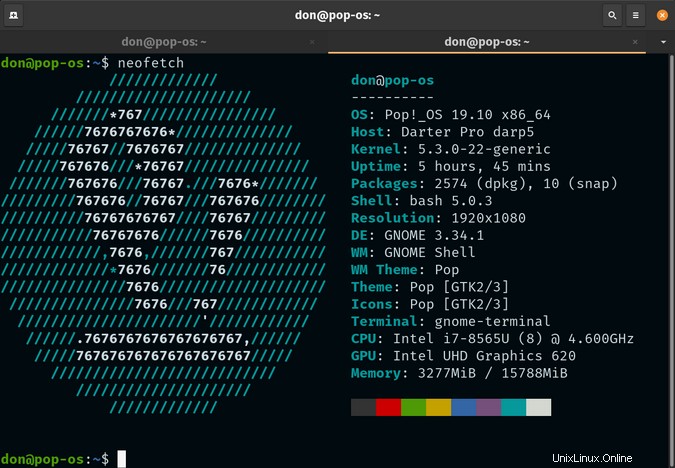
Proyek ini mengelola wiki dengan dokumentasi penginstalan yang sangat baik untuk berbagai distribusi dan sistem operasi.
Jika Anda menggunakan Fedora, RHEL, atau CentOS, Anda dapat menginstal Neofetch di Bash prompt dengan:
$ sudo dnf install neofetchDi Ubuntu 17.10 dan yang lebih baru, Anda dapat menggunakan:
$ sudo apt install neofetch
Saat pertama kali dijalankan, Neofetch menulis ~/.config/neofetch/config.co
Jika Neofetch tidak mendukung sistem operasi Anda atau menyediakan semua opsi yang Anda cari, pastikan untuk membuka masalah di repo GitHub proyek.
Kesimpulan
Tidak masalah mengapa Anda ingin membagikan konfigurasi sistem Anda, screenFetch atau Neofetch akan memungkinkan Anda melakukannya. Apakah Anda mengetahui alat open source lain yang menyediakan fungsi ini di Linux? Silakan bagikan favorit Anda di komentar.